AIP 레이블 구성 및 배포하기 (사내한)
Microsoft Purview 문서 보안 솔루션인 AIP에 대해 공부 해봤어요
Requirements
구성 요소 몇가지를 정리하고 진행하려고 해요
필요한 라이선스
[Azure Information Protection P1]
Microsoft 365 E3
Enterprise Mobility + Security E3
Microsoft 365 F1
Microsoft 365 F3
[Azure Information Protection P2]
Microsoft 365 E5
Microsoft 365 E5 Compliance
Enterprise Mobility + Security E5
Microsoft 365 F5 Compliance
Microsoft 365 F5 Security + Compliance
지원하는 운영 체제
Windows 11
Windows 10 (x86, x64). 필기는 Windows 10 RS4 빌드 이상에서 지원되지 않습니다.
Windows Server 2019
Windows Server 2016
Windows Server 2012 R2
Windows Server 2012
[지원하는 어플리케이션]
엔터프라이즈용 Microsoft 365 앱
Office Professional Plus 2021
Office Professional Plus 2019
Office Professional Plus 2016
Professional Plus 2013 서비스 팩 1
Azure Information Protection 구성 및 배포
AIP를 구성하고 배포하려고 해요
Azure Information Protection 구성 및 배포

위 하이퍼 링크를 눌러서 접속 후 [레이블 만들기]를 클릭해주세요

저는 사내 사용자만 문서를 볼 수 있는 사내전용 사내레이블을 만들꺼에요
위처럼 이름, 표시이름, 사용자를 위한 설명 입력해주세요

파일에만 사용할 레이블이므로 메일/모임은 체크 해제

암호화 적용 또는 제거 체크
콘텐츠 표시(워터마크) 적용 체크

다른 값은 기본으로 두고 [권한 할당] 클릭해주세요
현재 구성하는 레이블이 적용 되면 문서를 볼 수 있는 사용자에 대한 권한 설정을 진행하는 거에요
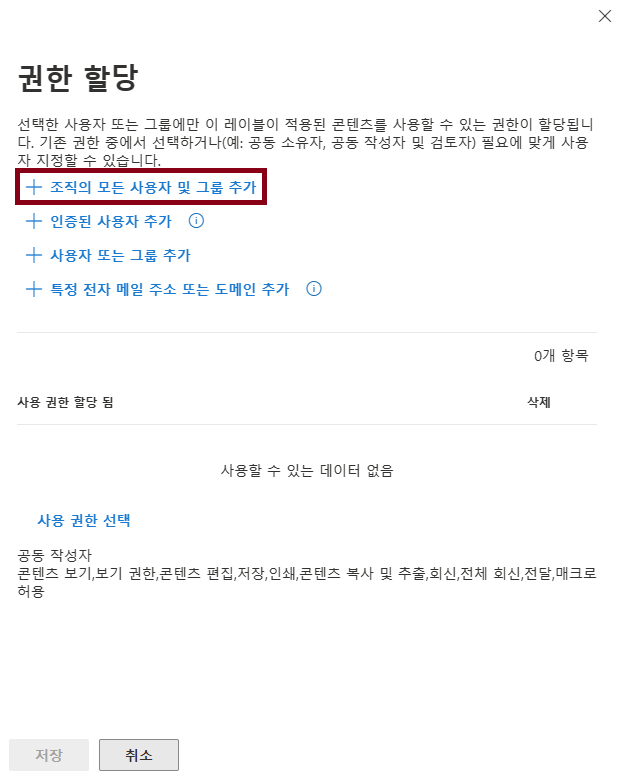
조직의 모든 사용자 및 그룹 추가를 눌러주세요

조직의 모든 사용자(테넌트)가 등록되요
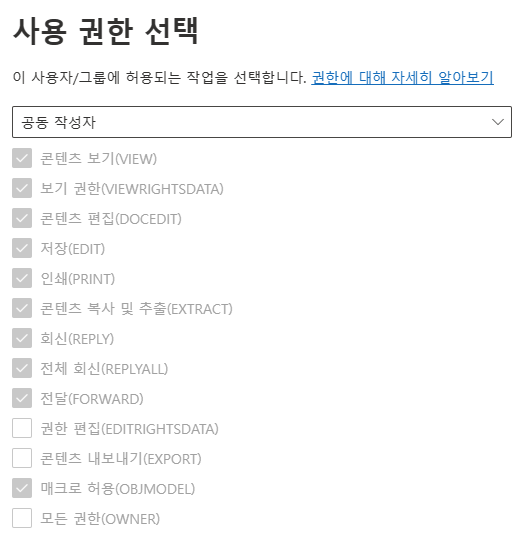
사용 권한 선택을 클릭하여 사용 권한을 변경해 줄 수 있어요
읽기 전용 등등...
하지만 문서를 최초에 만든사람 (Owner)는 항상 Full Control 권한을 가지네요

다음 클릭

문서에 워터 마크 설정을 할 수 있어요

위 내용으로 워터마크 텍스트를 지정해줬어요

다음 클릭
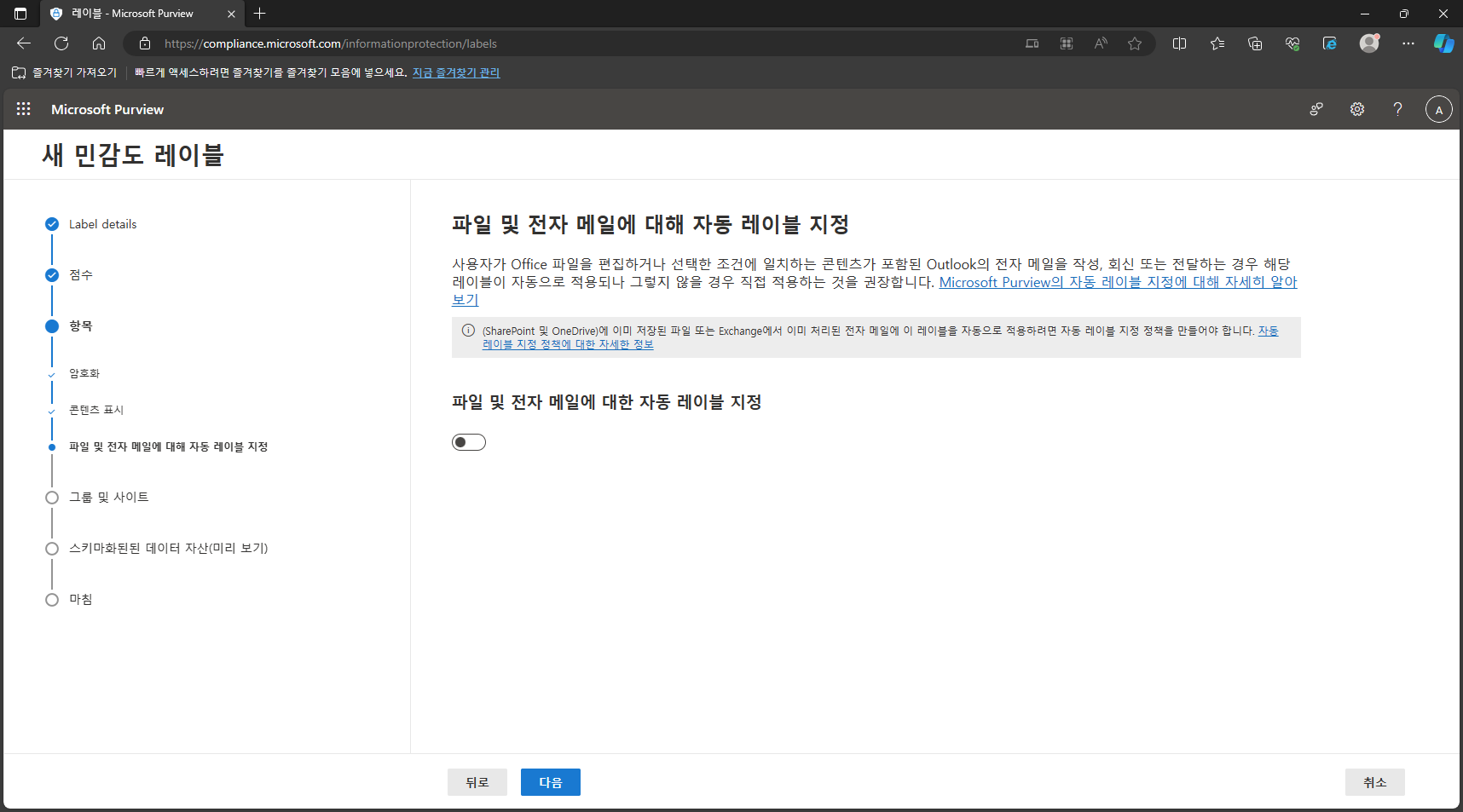
AIP 자동 레이블 (DLP)는 따로 포스팅을 할 계획이에요
비활성화 상태에서 다음을 클릭해주세요.
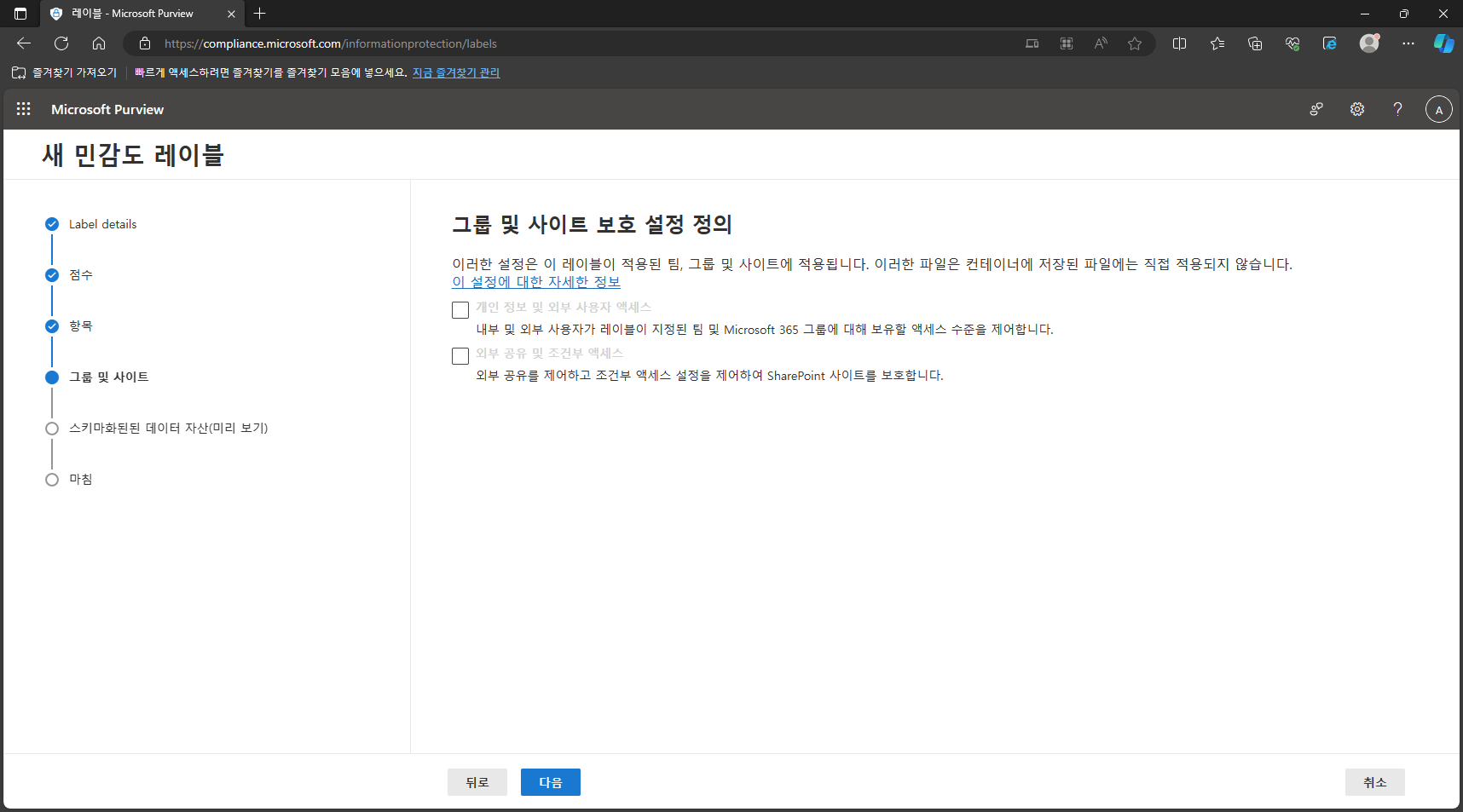
다음 클릭

다음 클릭

생성한 레이블을 마지막으로 검토하고 다음 클릭 해주세요
그리고 생성한 레이블을 사용자가 사용 할 수 있게
즉, 사용자가 해당 레이블을 적용할 수 있도록 정책을 배포해야 해요

위 하이퍼링크를 클릭해서 레이블 정책에 접속하여 [레이블 게시]를 클릭해주세요

게시활 민감도 레이블 선택을 클릭하여 생성했던 사내레이블을 추가해줘요
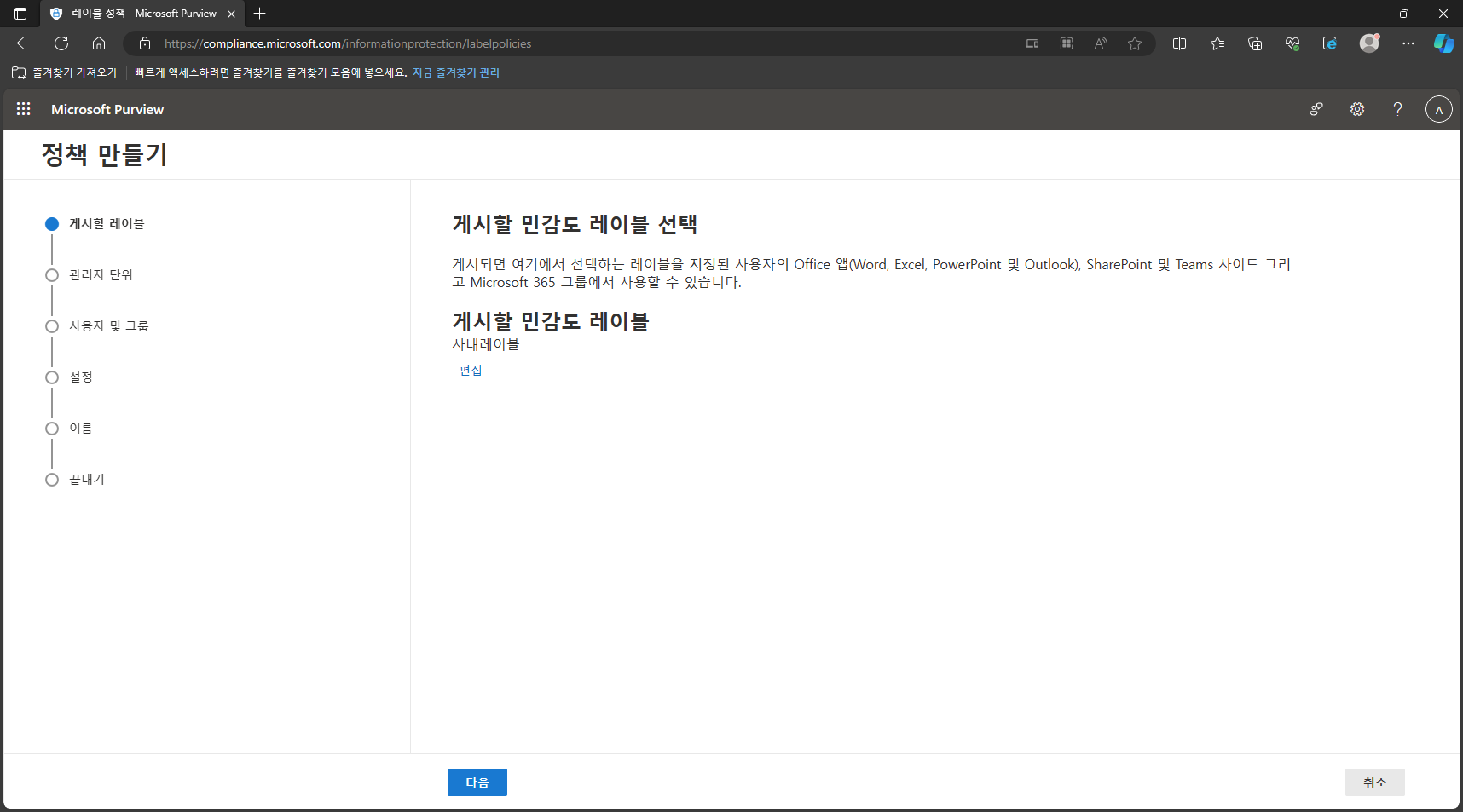
다음 클릭

다음 클릭
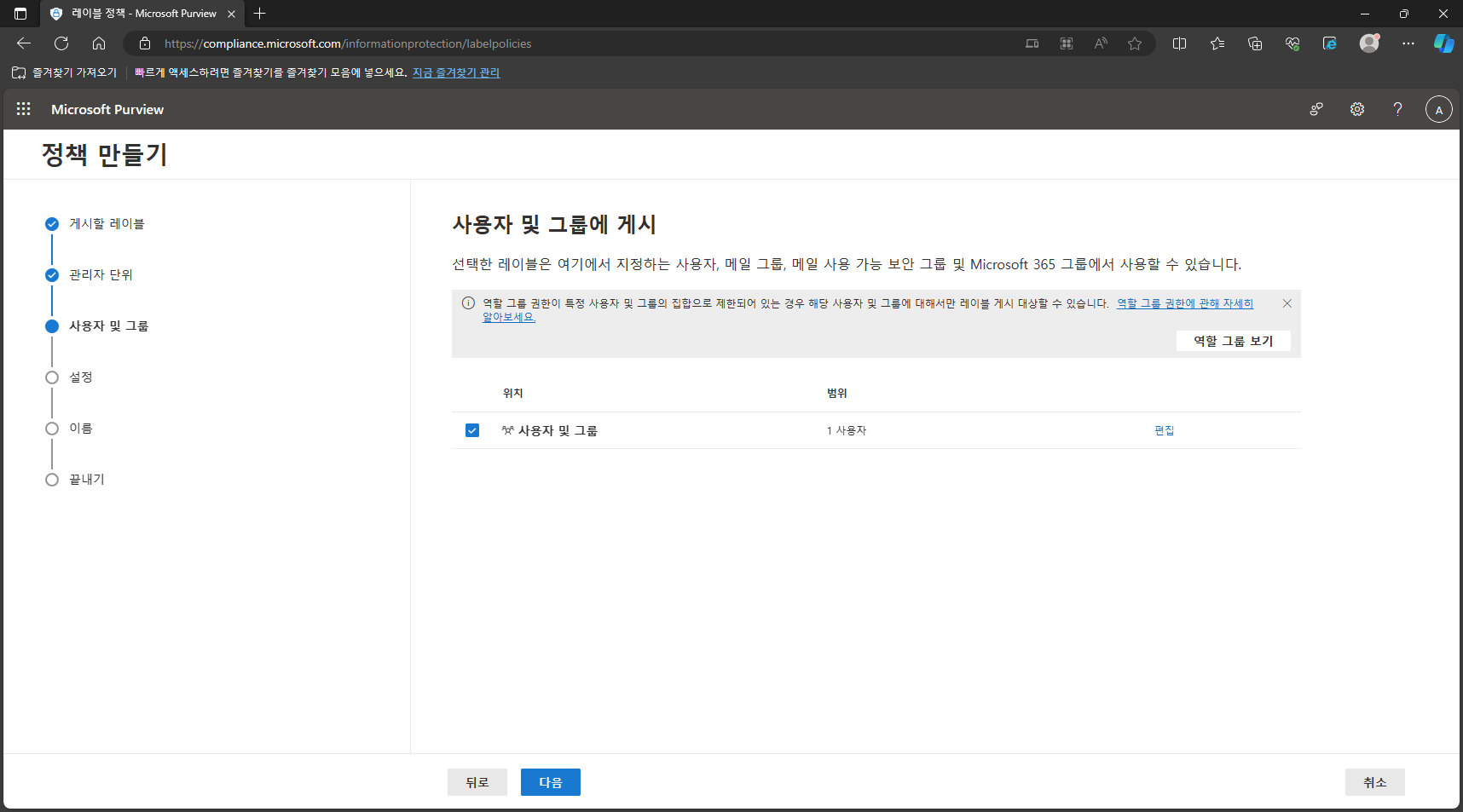
해당 레이블을 문서에 적용할 수 있는 사용자를 선택해주세요

여러가지 정책이 있어요
두번째 정책인 [사용자가 전제 메일 및 문서에 레이블을 적용하도록 요구]를 테스트해볼꺼에요.
레이블을 적용 안하면 문서 저장을 못하겠죠?

문서에 기본 레이블 적용 없음 다음

다음
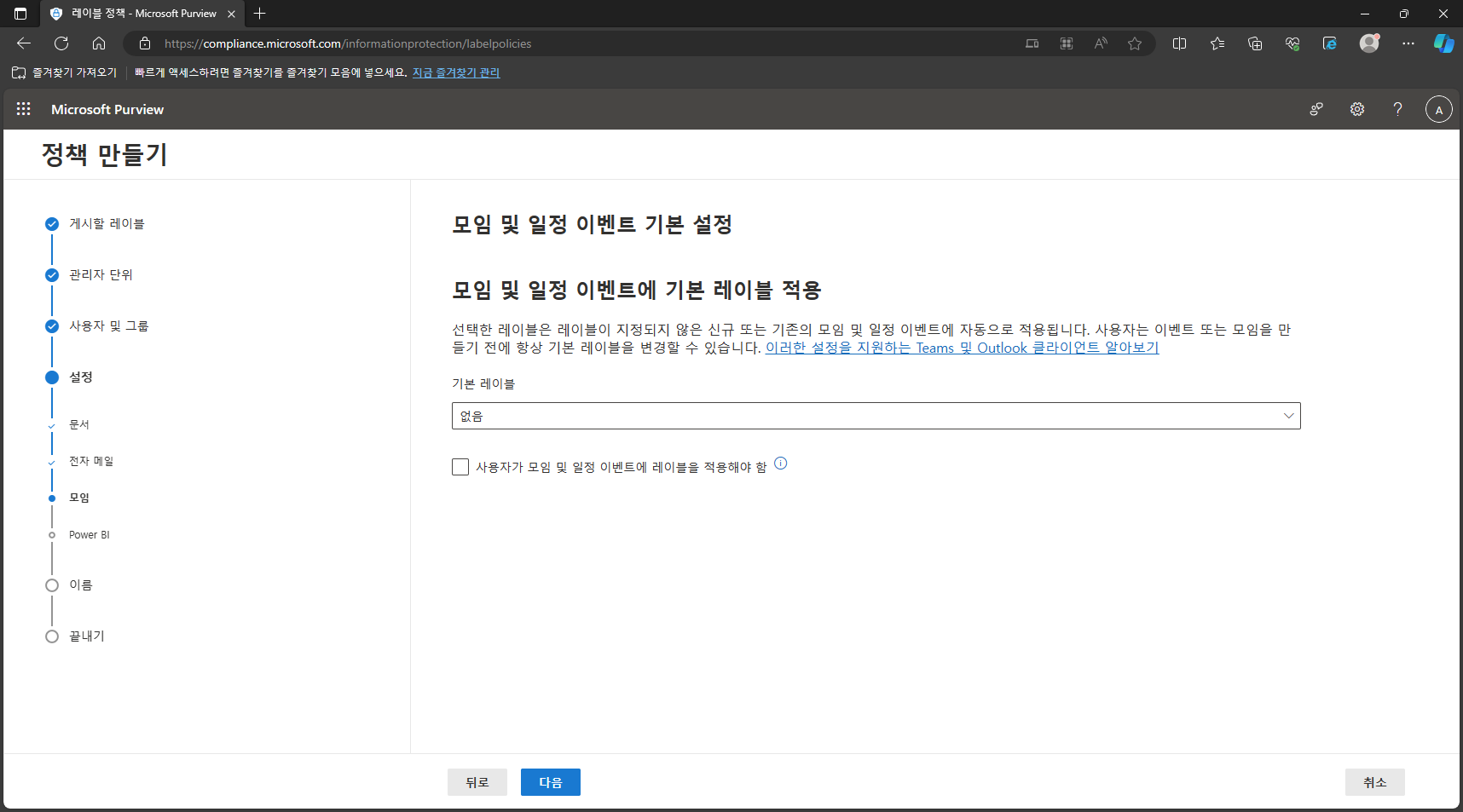
다음

레이블 정책 이름 지정하여 다음을 눌러 정책 만들기를 완료 해주세요

제가 생성한 레이블이 업데이트 되기 시작했어요
제 기준 2시간 정도 걸린것 같아요
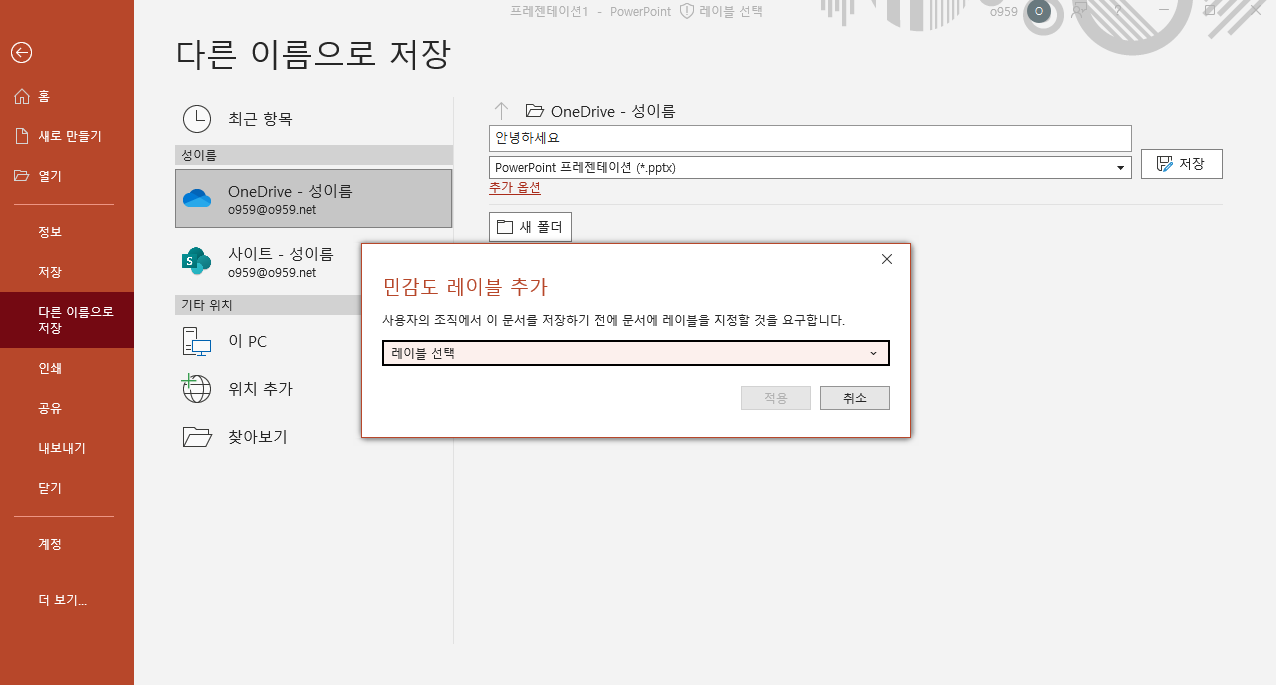
저장을 하려고 하니, 레이블을 설정해야 저장이 된다고 하네요
정책이 잘 적용된 듯 해요

워터 마크도 잘 생성 됬어요!!

조직 외부에서 (테넌트 계정으로 로그인되지 않은 PC) 로그인 하니
권한이 있는 계정으로 로그인 하라고 하네요
사내에서만 볼 수 있는 문서라서 권한이 없어서 못보는것 같아요
AIP 사내한 문서 적용이 잘 된것 같아요
'Microsoft Cloud Service > Security&EMS' 카테고리의 다른 글
| MFA 초기화 및 사용자 MFA 등록 정보 확인하기 (0) | 2023.11.09 |
|---|---|
| 조건부 엑세스 - MFA 배포 하기 (0) | 2023.11.09 |
| [DLP] Teams/EXO/Onedrive 에서 특정 단어 차단(검출) (0) | 2023.11.06 |
| 조건부 엑세스 - 위치 기반 접속 제어 (0) | 2023.11.02 |
| [MDE] Windows 10 온보딩 (Intune) (0) | 2023.11.02 |